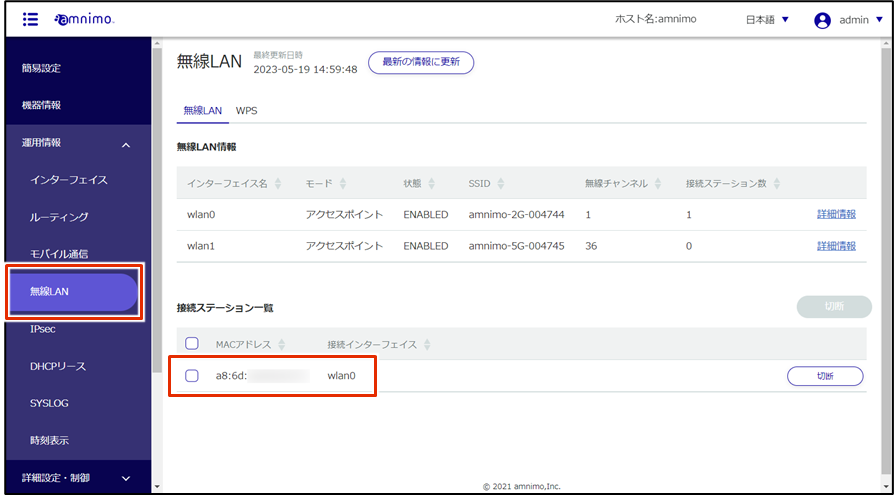AC10 には無線 LAN 機能が無いため、本設定は不要です。
無線LAN搭載コンパクトルーターは、アクセスポイントモードとステーションモードの、2種類のモードで動作することが出来ます。ここでは、アクセスポイントモードでの接続手順について説明します。
アクセスポイントモードとは、コンパクトルーターを無線LANの親機とし、PCやスマートフォン等の他デバイスをステーション(子機)として接続させるモードです。
工場出荷時の無線LAN搭載コンパクトルーターは、電源を入れるとすぐに無線LANアクセスポイントとして動作を開始しますが、使用するためにはインターネット通信が確立されている必要があります。 SSIDの初期設定値は以下の2つです。
- amnimo-2G-xxxxxx
- amnimo-5G-xxxxxx
セキュリティキーで接続する場合 #
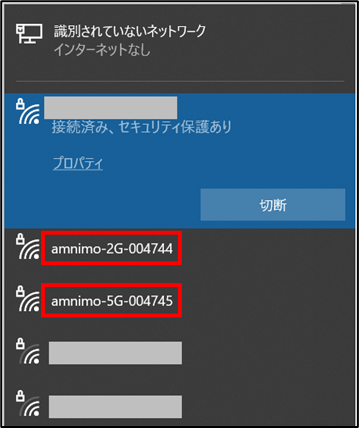
セキュリティキーは、以下で確認出来ます。
- 無線LAN搭載コンパクトルーター屋内タイプ裏面のステッカーに「暗号化キー」として記載
- 無線LAN搭載コンパクトルーター屋外タイプ蓋内側のステッカーに「暗号化キー」として記載
- GUI 画面にて、[詳細設定・制御] - [無線LAN設定] より、「アクセスポイント」タブから該当SSIDの「編集」画面に「パスフレーズ」として記載
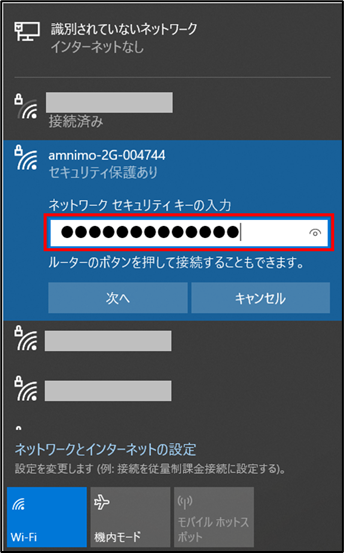

「接続ステーション一覧」にて、コンパクトルーターに接続されているステーションの情報が確認出来ます。
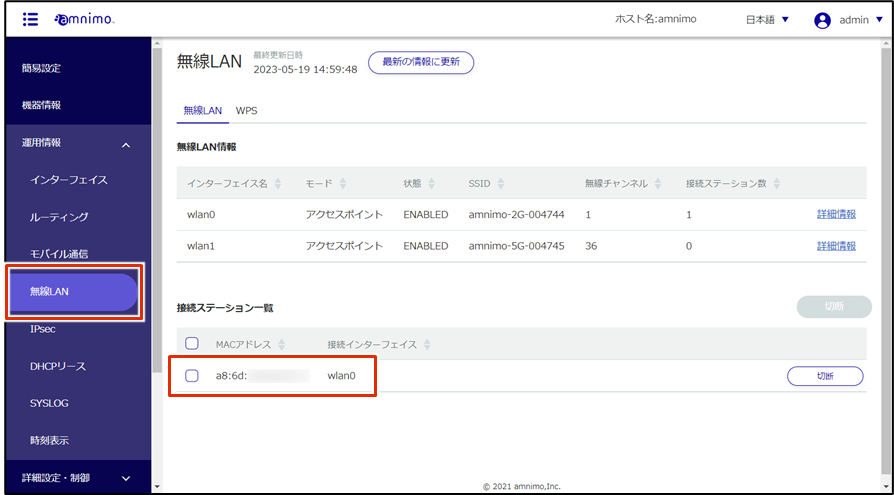
WPSで接続する場合(WPSボタン使用) #
工場出荷時、WPSでの接続はSSIDがamnimo-2G-xxxxxxのアクセスポイントのみ可能となっています。amnimo-5G-xxxxxxへWPSで接続したい場合は、[詳細設定・制御] – [無線LAN設定]において、amnimo-2G-xxxxxxのアクセスポイントを無効にしてください。

機器によっては、図のようにWPSで接続可能であることを示すメッセージも表示されます。
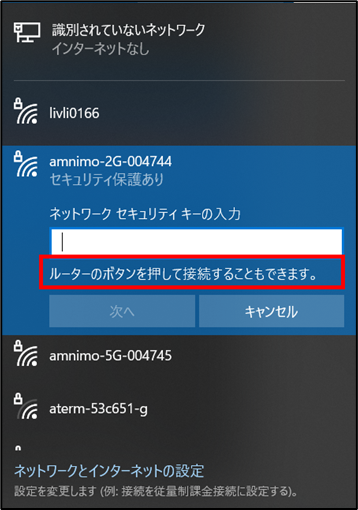
「プッシュボタン方式」にチェックが入っていることを確認し、[実行] をクリックします。
GUI画面を使用しない場合、コンパクトルーター本体の「WPS」ボタンを長押ししても接続は可能です。
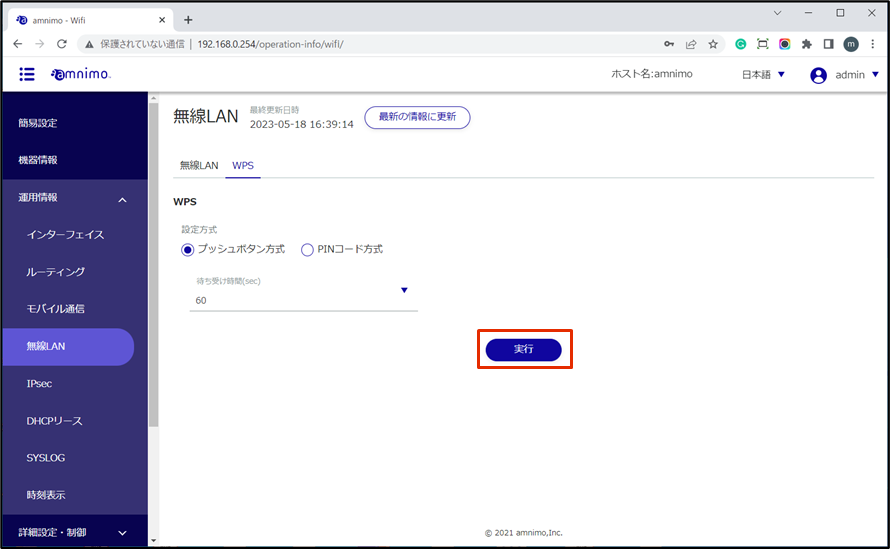
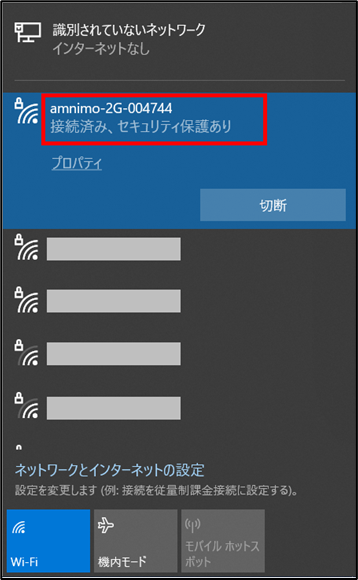
「接続ステーション一覧」にて、コンパクトルーターに接続されているステーションの情報が確認出来ます。
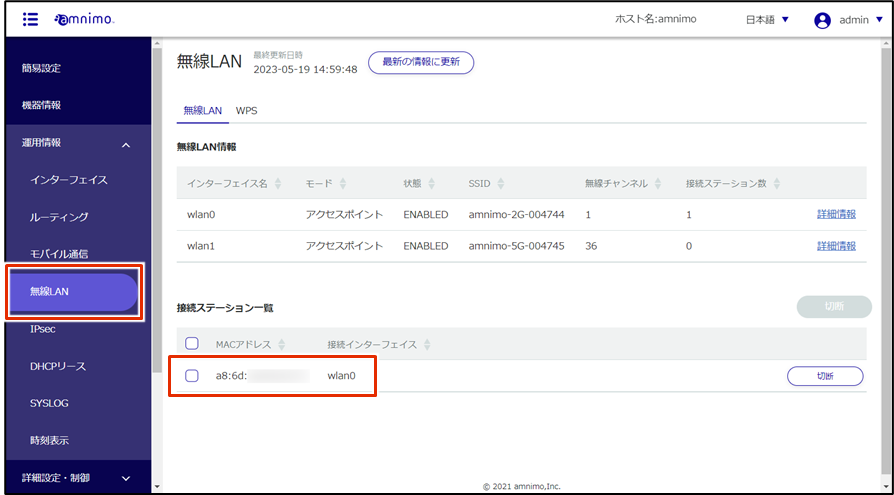
WPSで接続する場合(PINコード使用) #
[詳細設定・制御]-[無線LAN設定]にてPINコードを確認し、「外部PINコード入力」にチェックを入れ、[設定] をクリックします。
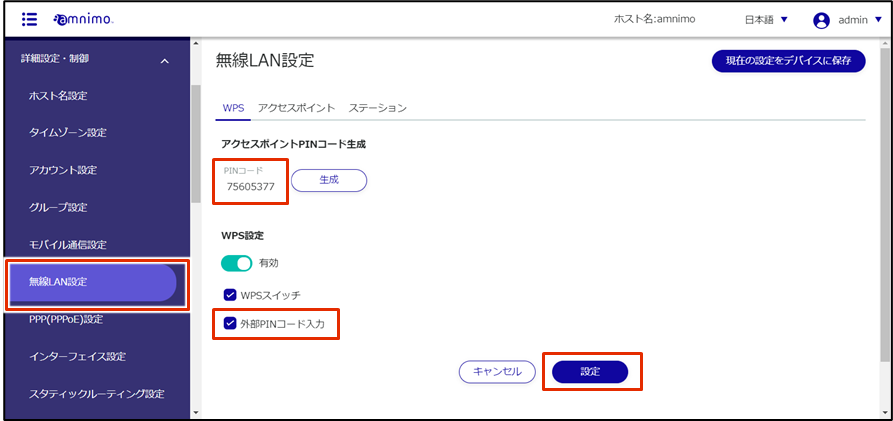
工場出荷時、WPSでの接続はSSIDがamnimo-2G-xxxxxxのアクセスポイントのみ可能となっています。
amnimo-5G-xxxxxxへWPSで接続したい場合は、[詳細設定・制御] – [無線LAN設定]において、amnimo-2G-xxxxxxのアクセスポイントを無効にしてください。

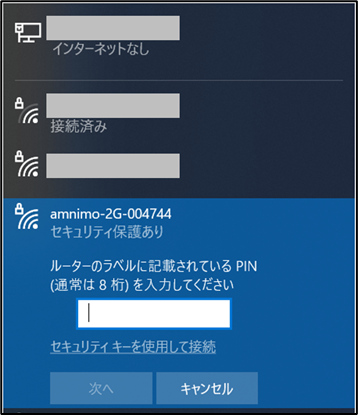
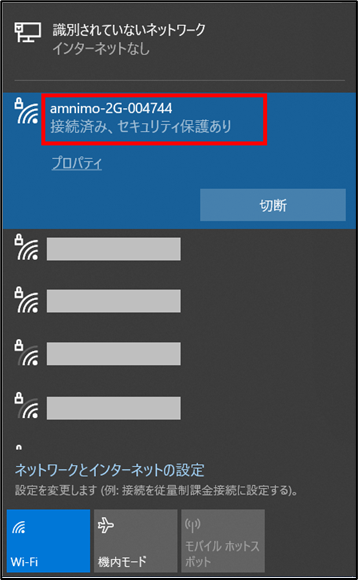
「接続ステーション一覧」にて、コンパクトルーターに接続されているステーションの情報が確認出来ます。